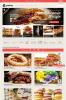그만큼 새로운 홈팟 최근 스포트라이트를 훔치고 있을지 모르지만 HomePod mini는 여전히 최고의 스마트 스피커 2023년. 저렴한 가격과 수많은 프리미엄 기능을 제공하는 이 작은 가제트는 완벽한 제품입니다. HomeKit 허브. 그러나 기기에 문제가 발생한 경우 HomePod mini를 초기화해 보는 것이 좋습니다. HomePod mini를 판매하기 전에 재설정하는 것도 좋은 생각입니다. 이렇게 하면 기기에 어떤 정보도 저장되어 있지 않은지 확인할 수 있습니다.
내용물
- iPhone으로 HomePod mini 재설정
- HomePod mini를 직접 재설정
- 컴퓨터로 HomePod mini 복원
추천 동영상
쉬운
5 분
고맙게도 이 작업을 수행하는 방법에는 여러 가지가 있습니다(모두 매우 간단합니다). HomePod mini를 재설정하는 방법은 다음과 같습니다.

iPhone으로 HomePod mini 재설정
HomePod 설정에 사용된 Apple ID로 홈 앱에 로그인한 후 iPhone 또는 iPad에서 직접 HomePod mini를 재설정할 수 있습니다.
1 단계: Home 앱에서 HomePod mini 타일을 찾습니다.
2 단계: 타일을 손가락으로 길게 누릅니다.
관련된
- 공기질 모니터를 집에 추가할 가치가 있습니까?
- Roku 실내 카메라 360 SE와 비교 블링크 미니 팬틸트 카메라: 최고의 실내 카메라는?
- 초보자를 위한 스마트 홈 설정 방법
3단계: 메뉴를 아래로 스크롤한 다음 HomePod 재설정 옵션.
HomePod mini를 직접 재설정
iPhone을 사용하여 HomePod mini를 재설정하고 싶지 않으십니까? HomePod mini의 플러그를 뽑고 10초 정도 기다린 다음 다시 꽂으면 터치패드에 손가락을 대고 있으면 재설정할 수 있습니다. 장치 위에 손가락을 대고 몇 초가 지나면 흰색 표시등(그런 다음 빨간색 표시등)이 표시되고 HomePod mini가 곧 재설정된다는 경고가 표시됩니다. 신호음이 세 번 들릴 때까지 터치패드에 손가락을 대고 있습니다.
컴퓨터로 HomePod mini 복원
위의 두 방법 모두 작동하지 않는 경우 HomePod mini를 Mac 또는 PC에 연결하여 복원할 수 있습니다. USB-C 케이블을 사용하여 컴퓨터에 연결한 후 iTunes를 열고 HomePod mini를 선택합니다. 그런 다음 버튼을 선택하십시오. HomePod 미니 복원. 이렇게 하면 장치가 재설정될 뿐만 아니라 소프트웨어도 업데이트됩니다.
편집자 추천
- 링 실내 캠 vs. 블링크 미니 팬틸트 카메라: 어떤 실내용 카메라가 더 좋을까요?
- 구글 홈 vs. Apple HomeKit: 최고의 스마트 홈 플랫폼은 무엇입니까?
- 야간에 SimpliSafe 시스템을 작동시키는 방법
- Roku 홈 모니터링 시스템 SE 설정 방법
- SimpliSafe 베이스 스테이션을 재설정하는 방법
당신의 라이프스타일을 업그레이드하세요Digital Trends는 모든 최신 뉴스, 재미있는 제품 리뷰, 통찰력 있는 사설 및 독특한 미리보기를 통해 독자가 빠르게 변화하는 기술 세계를 파악할 수 있도록 도와줍니다.